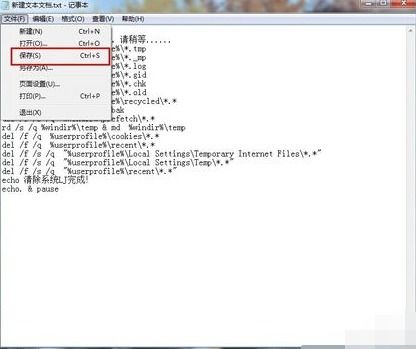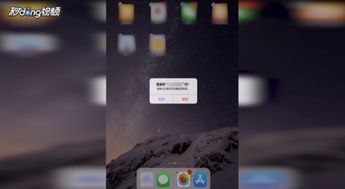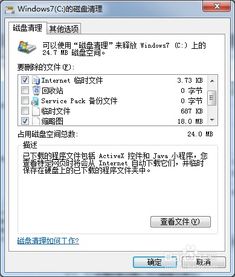掌握高效垃圾清理技巧,让设备焕然一新教程

在日常生活中,无论是使用电脑、手机还是其他智能设备,随着时间的推移,我们都会发现存储空间逐渐被各种无用文件、缓存数据、临时文件等垃圾信息所占据。这不仅会拖慢设备的运行速度,还可能引发一系列性能问题。因此,掌握垃圾清理功能的使用,对于维护设备的健康状态和提高运行效率至关重要。本文将为大家详细讲解垃圾清理功能的操作流程和注意事项,帮助你轻松摆脱存储烦恼。

一、认识垃圾清理功能

垃圾清理功能,顾名思义,就是帮助用户识别并删除设备上无用的文件和数据,从而释放存储空间,优化系统性能。这一功能在大多数操作系统和智能设备中都得到了广泛应用,如Windows系统的磁盘清理工具、Mac的“优化存储”功能、安卓手机的“存储清理”以及iOS的“清理存储空间”等。它们通过扫描系统,识别出如临时文件、系统缓存、回收站文件、应用程序残留数据等可安全删除的垃圾信息,并提供一键清理或手动选择的清理方式。

二、垃圾清理前的准备
1. 备份重要数据:在进行垃圾清理之前,务必备份好你的重要数据,如文档、照片、视频等。虽然垃圾清理功能通常不会误删用户数据,但以防万一,提前备份总是最安全的做法。
2. 关闭不必要的程序:在清理垃圾前,建议关闭所有不必要的程序和窗口,以避免清理过程中可能出现的冲突或错误。
3. 了解清理内容:在开始清理之前,先通过预览功能或清理工具的说明,了解哪些文件是可以安全删除的,哪些可能是你需要的。这有助于避免误删重要文件。
三、Windows系统垃圾清理教程
1. 使用磁盘清理工具:
在Windows系统中,打开“此电脑”或“我的电脑”,右键点击需要清理的磁盘(如C盘),选择“属性”。
在属性窗口中,点击“磁盘清理”按钮。
系统将开始扫描磁盘上的垃圾文件。扫描完成后,会列出可以删除的文件类型,如临时文件、回收站文件、系统文件等。
勾选你想要删除的文件类型,然后点击“确定”按钮。系统将提示你确认删除操作,点击“是”即可完成清理。
2. 使用第三方清理软件:
除了系统自带的磁盘清理工具外,你还可以选择使用第三方清理软件,如CCleaner、腾讯电脑管家等。这些软件通常具有更强大的扫描和清理能力,能够识别出更多类型的垃圾文件。
下载并安装第三方清理软件后,打开软件并按照提示进行扫描和清理操作。注意,在使用第三方软件时,务必选择可信赖的软件来源,以避免恶意软件的侵入。
四、Mac系统垃圾清理教程
1. 使用“优化存储”功能:
在Mac系统中,打开“关于本机”窗口,点击“存储空间”选项卡。
在存储空间窗口中,点击“管理”按钮。系统将进入“优化存储”界面。
在优化存储界面中,你可以看到多个选项,如“自动清空废纸篓”、“移除已下载的影片和电视节目”等。勾选你想要启用的选项,Mac将自动为你清理这些垃圾文件。
你还可以手动点击“清理”按钮来扫描并删除其他类型的垃圾文件。
2. 手动删除无用文件:
除了使用优化存储功能外,你还可以手动删除一些无用文件。例如,在“废纸篓”中清空所有已删除的文件;在“下载”文件夹中删除不再需要的文件;在“应用程序”文件夹中卸载不再使用的软件等。
五、安卓手机垃圾清理教程
1. 使用系统自带的清理功能:
大多数安卓手机都自带了存储清理功能。你可以在设置中找到“存储”或“内存”选项,然后点击“清理存储空间”或“清理内存”按钮来执行清理操作。
系统将扫描并列出可以删除的垃圾文件类型,如缓存文件、广告文件、日志文件等。勾选你想要删除的文件类型并点击“清理”按钮即可完成操作。
2. 使用第三方清理软件:
与Windows系统类似,安卓用户也可以选择使用第三方清理软件来清理垃圾文件。这些软件通常具有更全面的扫描和清理能力,并提供了诸如应用管理、电池优化等附加功能。
在应用商店中搜索并下载可信赖的第三方清理软件后,按照提示进行安装和清理操作。
六、iOS设备垃圾清理教程
1. 清理存储空间:
在iOS设备上,打开“设置”应用程序,点击“通用”选项,然后选择“存储空间”。
在存储空间界面中,你可以看到设备上所有应用程序的占用空间情况。对于不再使用的应用程序,点击其名称并选择“卸载App”或“删除App”来释放存储空间。
你还可以点击“查看所有照片”、“查看所有视频”等选项来删除不再需要的照片和视频文件。
2. 清理Safari浏览器缓存:
在iOS设备上打开Safari浏览器,点击底部的“书本”图标,然后选择“清除历史记录与网站数据”。系统将提示你确认清除操作,点击“清除历史记录与数据”按钮即可完成清理。
七、注意事项
1. 定期清理:建议定期(如每周或每月)对设备进行垃圾清理操作,以保持存储空间的整洁和系统的流畅运行。
2. 谨慎清理:在清理过程中,务必谨慎操作,避免误删重要文件或数据。如果不确定某个文件是否可以删除,建议先进行备份或咨询专业人士的意见。
3. 更新软件:保持操作系统和应用程序的更新状态有助于修复已知的性能问题和漏洞,并可能带来更好的垃圾清理功能体验。
4. 清理频率:不要过于频繁地清理垃圾文件,因为某些系统文件或应用程序缓存可能需要一定时间来重新生成或优化。过于频繁的清理可能会导致系统性能下降或应用程序崩溃等问题。
通过以上步骤的详细讲解,相信你已经掌握了垃圾清理功能的基本使用方法和注意事项。希望本文能够帮助你更好地维护设备的健康状态并提高运行效率。在享受智能设备带来的便利的同时,也不要忘记定期为它们进行“大扫除”哦!
- 上一篇: 狮子与老虎:王者之争,谁更凶猛?
- 下一篇: 解锁2022年青年大学习第10期全答案,精华版来袭!
-
 QQ垃圾清理秘籍:让你的QQ焕然一新!资讯攻略12-03
QQ垃圾清理秘籍:让你的QQ焕然一新!资讯攻略12-03 -
 如何在30秒内快速清理电脑垃圾?资讯攻略11-06
如何在30秒内快速清理电脑垃圾?资讯攻略11-06 -
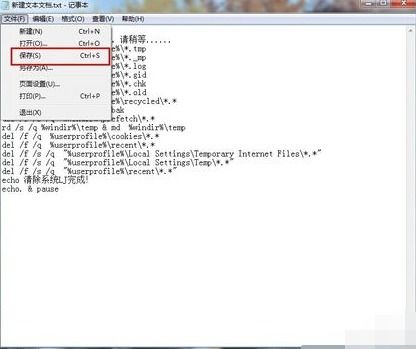 一键清理系统垃圾BAT脚本教程资讯攻略12-12
一键清理系统垃圾BAT脚本教程资讯攻略12-12 -
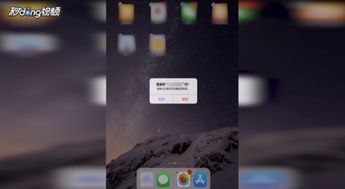 苹果平板内存清理大法:轻松告别垃圾文件!资讯攻略02-09
苹果平板内存清理大法:轻松告别垃圾文件!资讯攻略02-09 -
 高效掌握:CC清理器的强大功能与实用指南资讯攻略11-15
高效掌握:CC清理器的强大功能与实用指南资讯攻略11-15 -
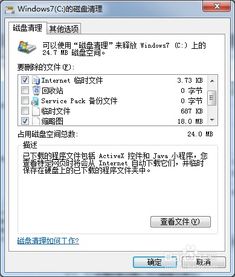 电脑系统怎么瘦身?资讯攻略11-24
电脑系统怎么瘦身?资讯攻略11-24